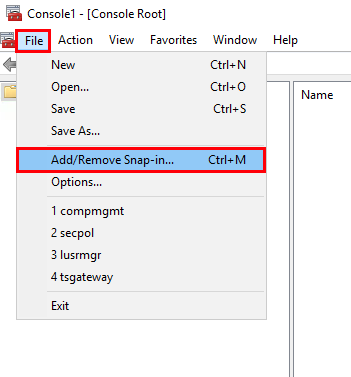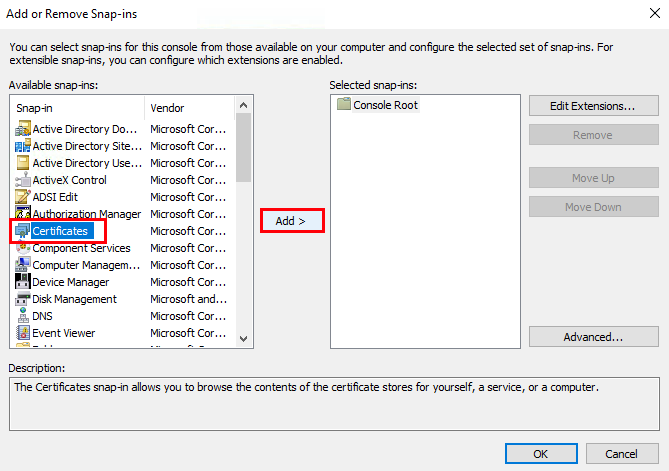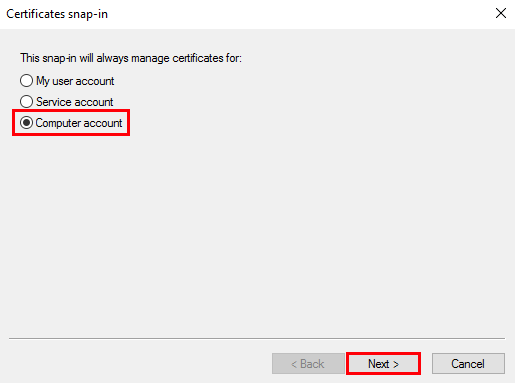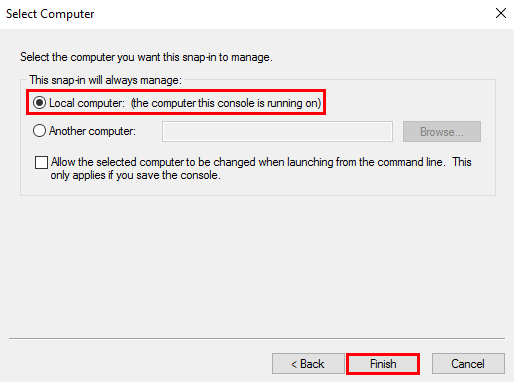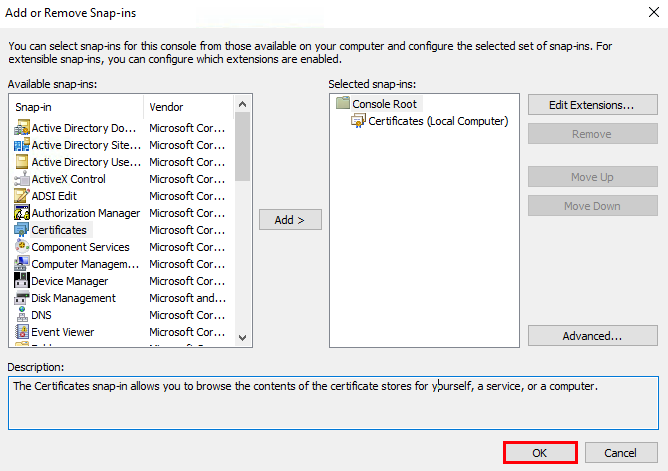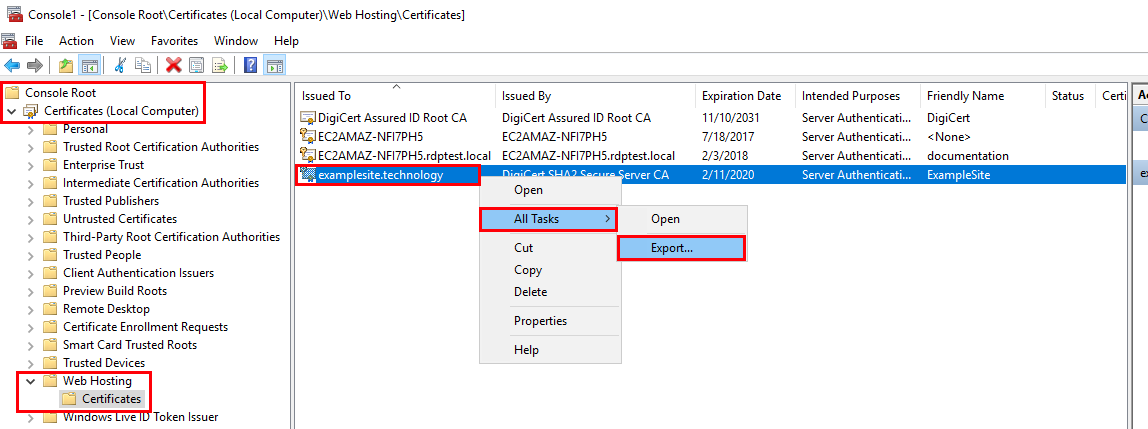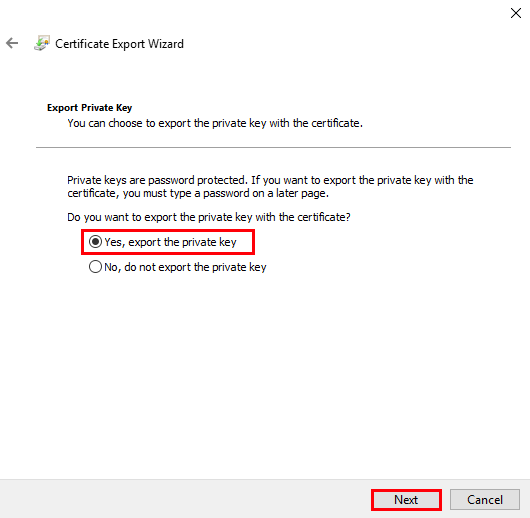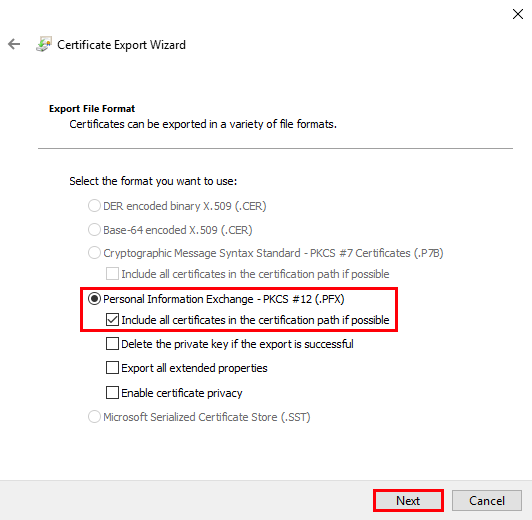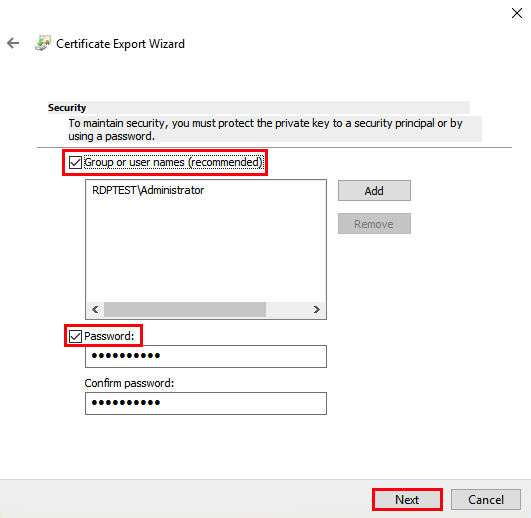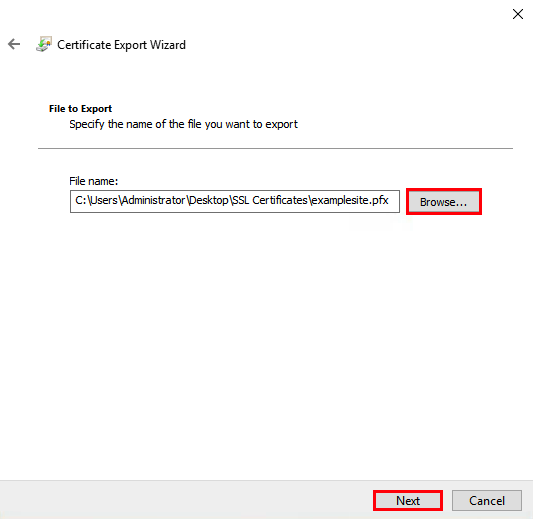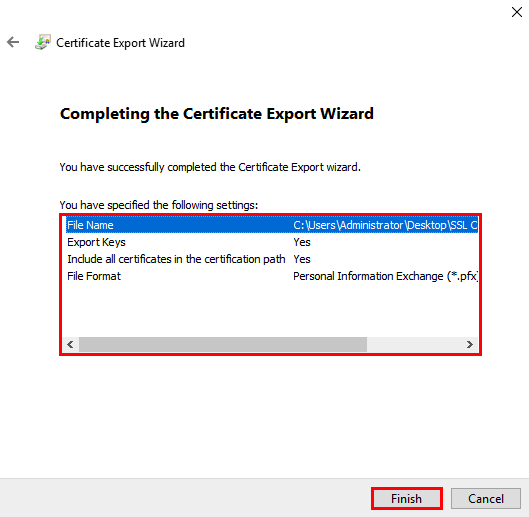خروجی گرفتن از گواهینامه SSL در ویندوز سرور با فرمت PFX
پس از خرید ssl و نصب آن روی سایت، می توانید با خروجی گرفتن از گواهینامه SSL که نصب شده، آن را روی سرور دیگری نیز نصب کنید. جهت انجام اینکار مراحل زیر را طی کنید:
۱. وارد بخش جستجو ویندوز شوید و عبارت MMC را جستجو کرده و آن را باز کنید.
۲. در صفحه کنسول روی عبارت File و سپس Add/remove snap-in کلیک کنید.
۳. در صفحه جدید روی از ستون سمت چپ گزینه Certificates را انتخاب کرده و سپس روی کلید Add کلیک کنید.
۴. گزینه Computer Account را انتخاب کرده و Next را بزنید.
۵. در پنجره Select Computer گزینه Local Computer را انتخاب کرده و کلید Finish را بزنید.
۶. در نهایت روی کلید OK کلیک کنید.
۷. در صفحه کنسول از ستون کنار صفحه روی مسیری که گواهینامه SSL در آن قرار دارد کلیک کنید. عموما باید زیر مجموعه فولدر Personal و یا Web hosting باشد.
۸. روی نام گواهینامه مدنظر راست کلیک کرده و گزینه All Tasks > Export را انتخاب کنید.
۹. در صفحه بعد روی کلید Next کلیک کنید.
۱۰. در صفحه بعد حتما گزینه Yes, export the private key را انتخاب کنید و کلید Next را بزنید.
۱۱. گزینه Personal Information Exchange - PKCS#12 (.PFX) را انتخاب کنید و گزینه Include all certificates in the certification path if possible که زیر مجموعه آن است را نیز انتخاب کنید.
۱۲. در صفحه Security تیک گزینه Password را بزنید و کلمه عبوری برای فایل PFX وارد کنید. باید این کلمه عبور را در زمان نصب روی سرور جدید وارد کنید.
۱۳. کلید Browse را بزنید و مسیری که مایلید فایل PFX در آن ذخیره شود را انتخاب کنید. اگر مسیری انتخاب نکنید فایل در مسیر C:\Windows\System32 ذخیره خواهد شد.
۱۴. در نهایت روی Finish کلیک کنید تا خروجی فایل ذخیره گردد.